Redigering af himle og skyer i arkitekturfotografi er en kunst i sig selv. I denne vejledning lærer du trin-for-trin, hvordan du effektivt kan udskifte himlen i dit billede og tilføje realistiske skyer. Har du nogensinde været irriteret over en grå, trist himmel, der påvirker skønheden i din arkitekturfotografi? Med få målrettede greb kan du klargøre billedet og give fotoet et nyt, livligt udtryk.
Vigtigste indsigter
- Udvalgene i billedet er afgørende for præcist arbejde.
- Anvendelsen af tegningsværktøjet muliggør meget fine og rene kanter.
- At lave skyer kræver kreativitet, og der er flere teknikker til det.
- At tilføje støj kan hjælpe med at undgå bending-effekter og grimme overgange.
Trin-for-trin vejledning
Vælg og rediger himlen
Start med at åbne dit billede i Photoshop. Himlen fylder ofte en stor del af ramen, så det er vigtigt at vælge omhyggeligt. Brug hurtigt-værktøjet (genvejstast: „W“) og træk med den trykkede museknap over det ønskede himleområde. Photoshop vil forsøge at oprette udvalget automatisk. Det kan være nyttigt at zoome ind på billedet for at kontrollere udvalget.
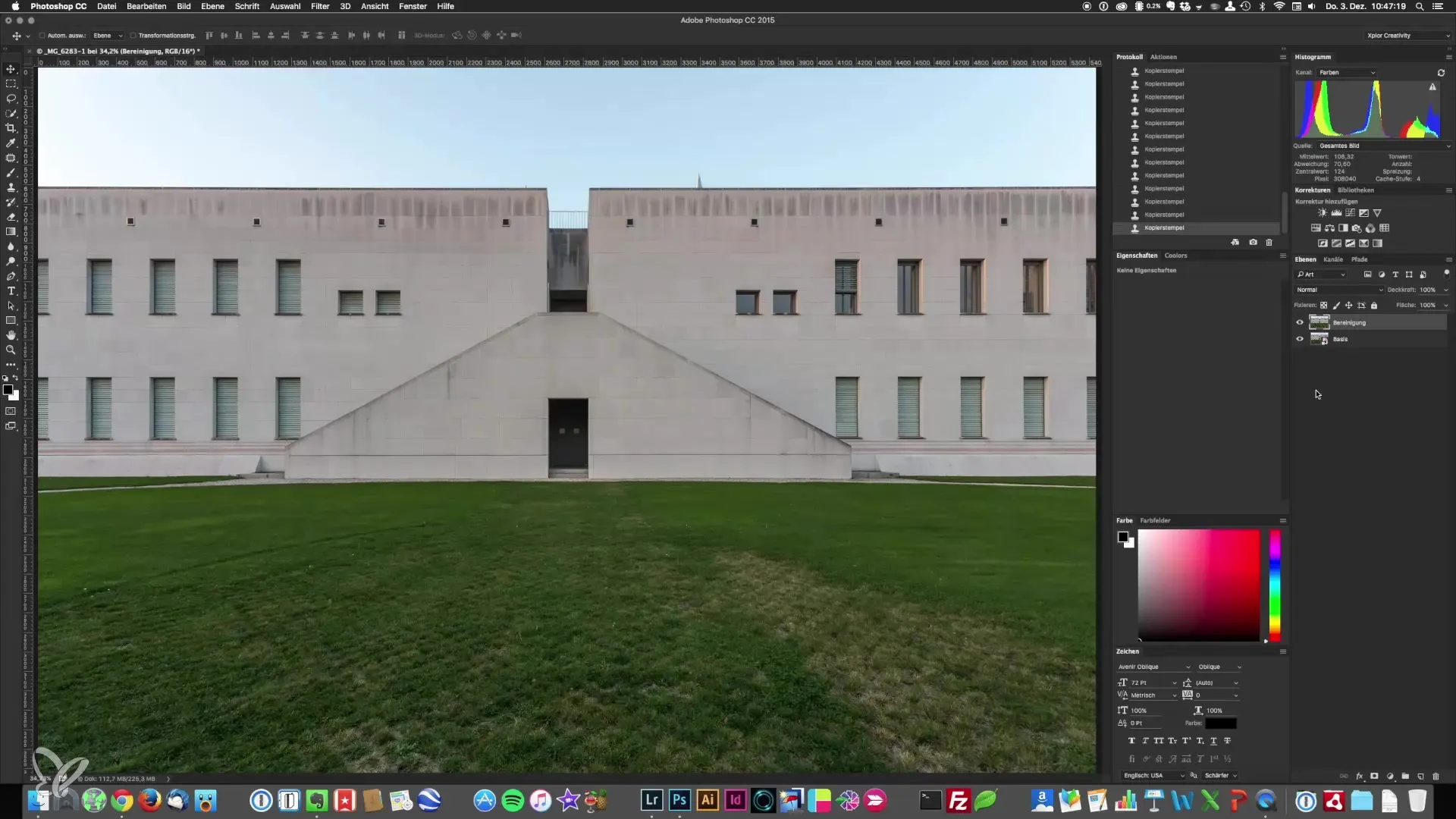
Når du har truffet et grundlæggende valg, tryk „Q“ for at skifte til maskeringsmodus. Dit billede vil blive dækket af rødt, bortset fra de valgte områder. Dette er et nyttigt værktøj til at identificere uønskede områder. Med penselværktøjet (genvejstast: „B“) kan du nu finjustere udvalget. Skift mellem sort og hvid (genvejstast: „X“) og mal ved kanterne for at forbedre udvalget.
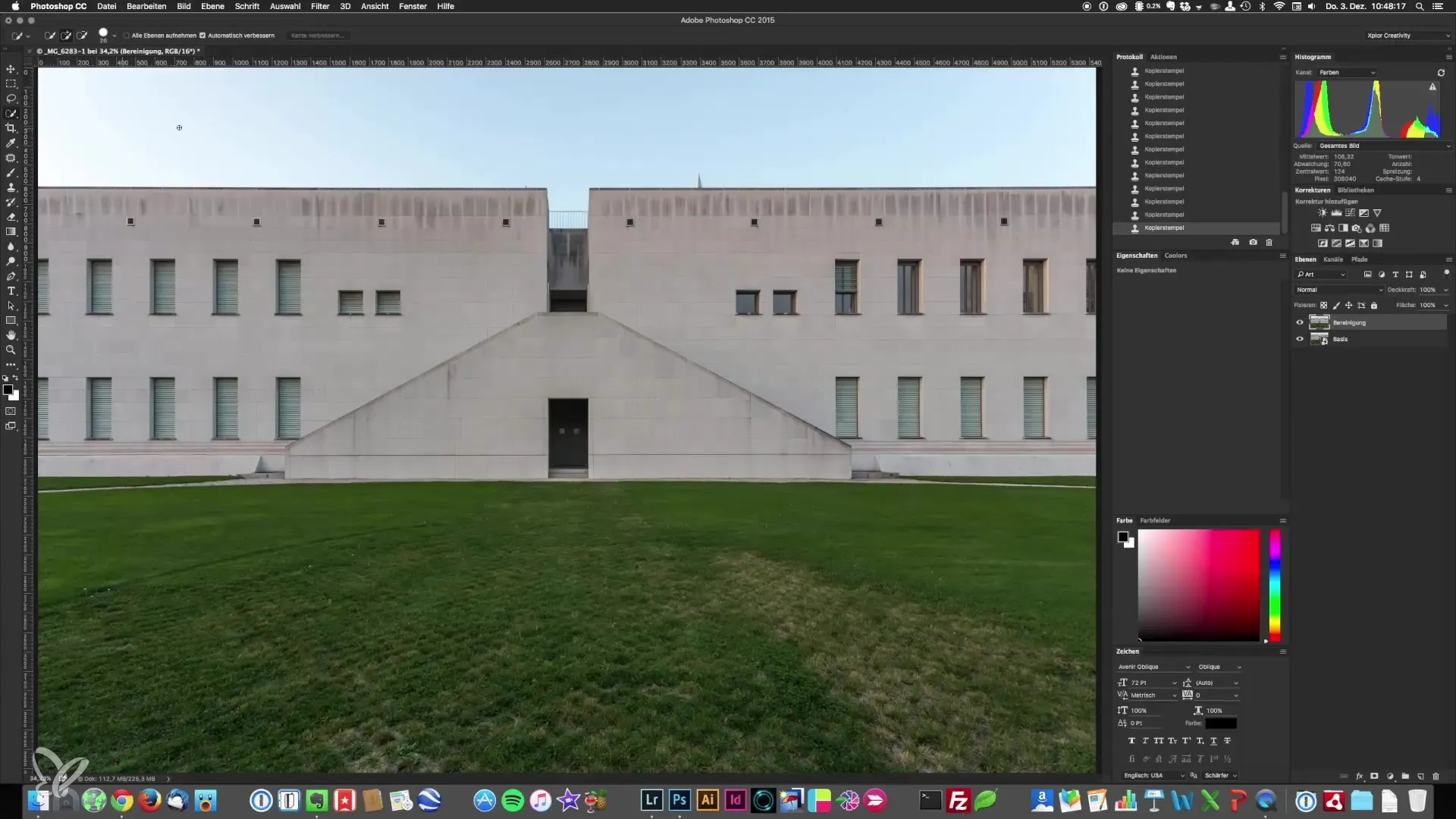
Præcise valg med tegningsværktøjet
Hvis du ønsker at lave et endnu mere præcist valg, er tegningsværktøjet (genvejstast: „P“) vejen frem. Dette kræver lidt øvelse, men du vil hurtigt lære, hvordan du tegner lige linjer og kurver. For at øve dig på at bruge tegningsværktøjet, kan du besøge hjemmesiden bz.method.ac. Her finder du interaktive øvelser, der hjælper dig med at forbedre dine koordinationsevner.
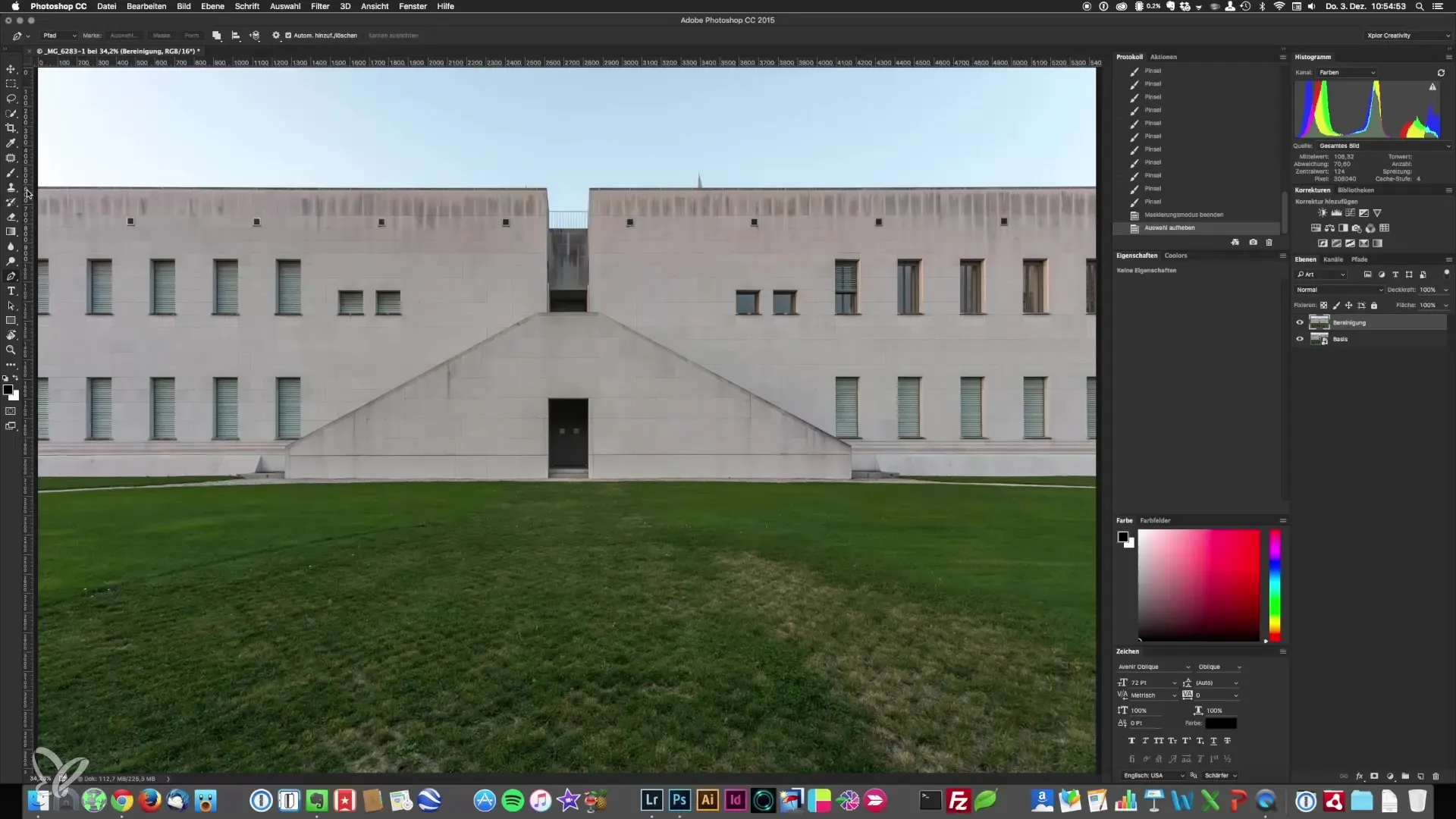
Begynd dit arbejde med tegningsværktøjet uden for billedet for at sikre dig, at du får en ren kant. Sæt dine første punkter og lav et valg ved at følge området rundt om himlen. Tag dig tid til denne opgave, da præcision er afgørende for det endelige resultat.
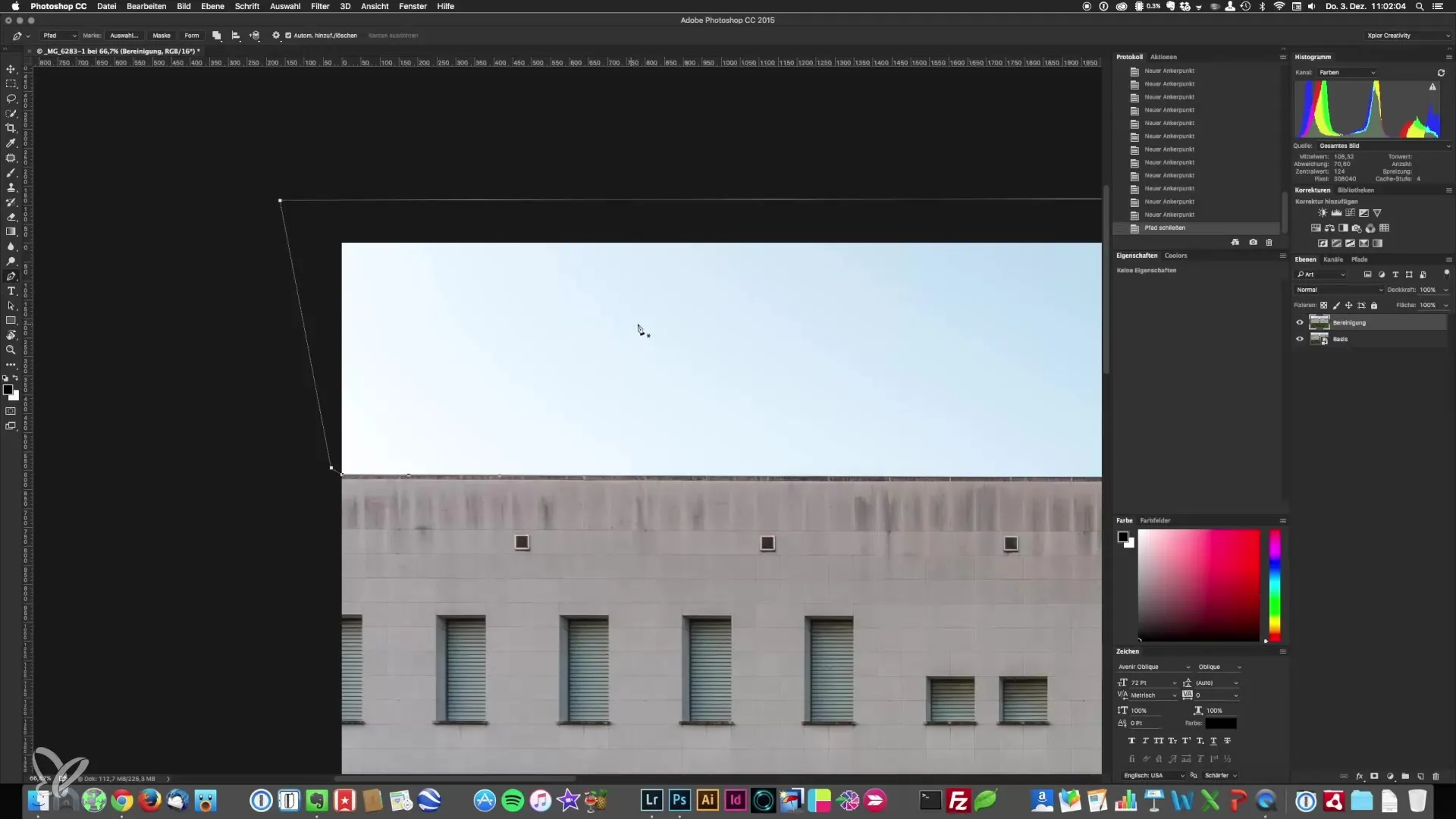
Når du har sat alle punkter, højreklik inden for udvalget og vælg „Opret udvalg“. Her er det vigtigt at holde radius for den bløde kant minimal for at sikre en skarp afgrænsning. En værdi på 0,5 er ofte ideel. Gem derefter udvalget, så du nemt kan hente det senere.
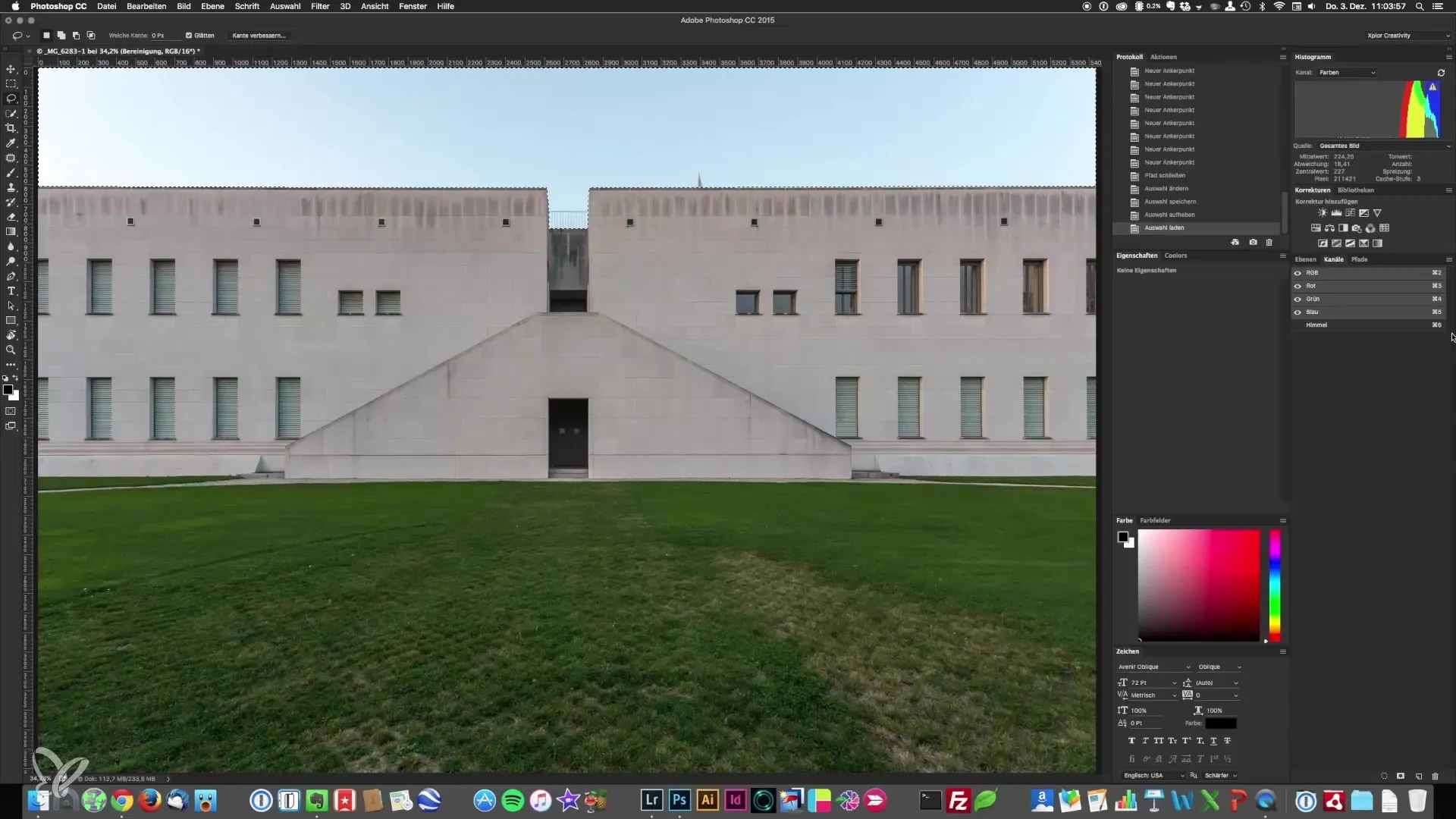
Opret skyer – to metoder
Med dit valg af himmel er du klar til at tilføje skyer. Der er forskellige metoder til at opnå dette. En enkel måde er at bruge „Renderfilteret“ i Photoshop. Dette genererer skyer, som du derefter kan redigere med viskelæderværktøjet (genvejstast: „E“). Sørg for at rense kanterne af skyerne for at opnå et naturligt udseende. Blødheden i kanterne er afgørende for at opnå en god integration i himlen.
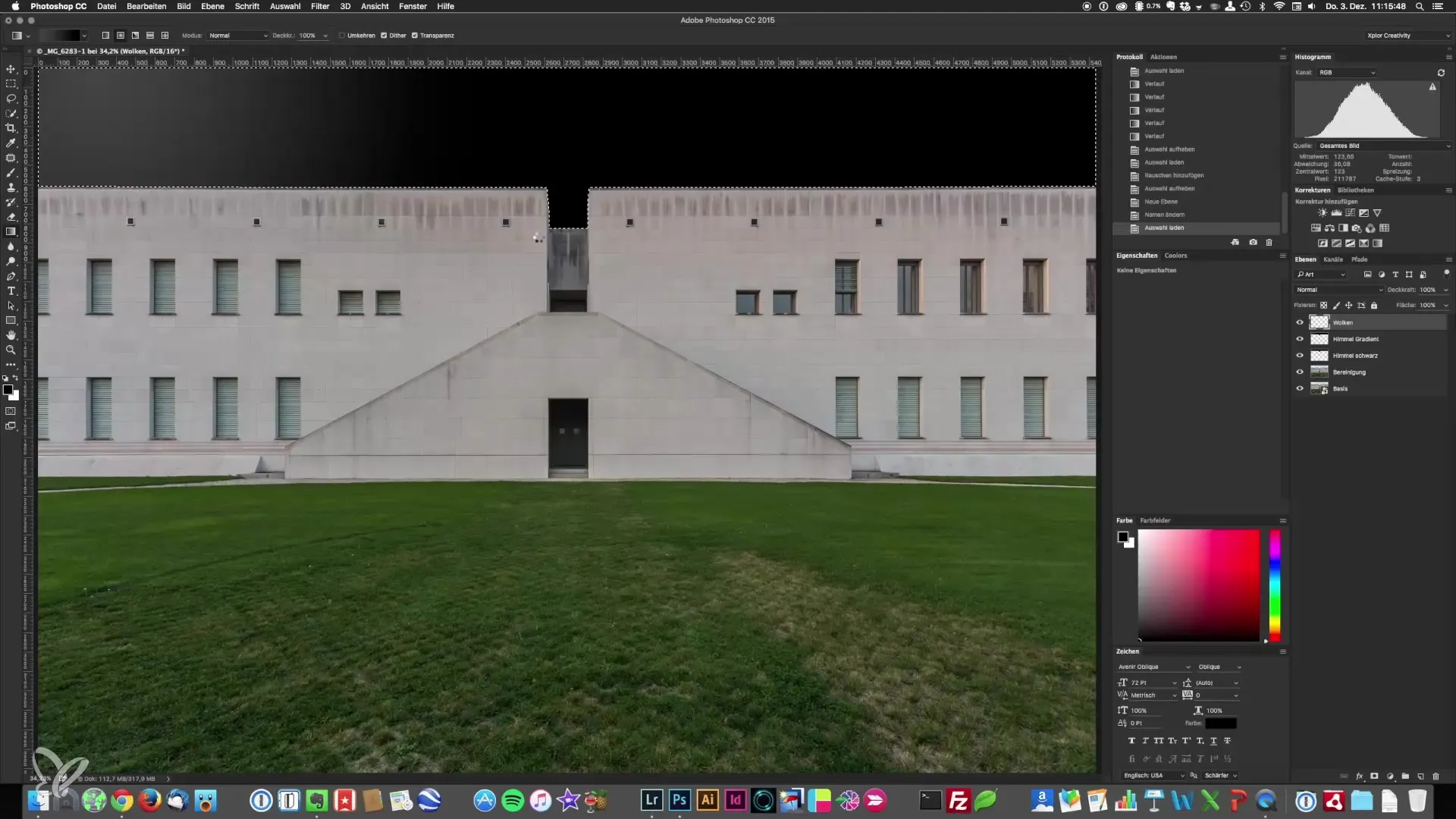
Til den anden metode kan du bruge „Bevægelsesuskarphedsfilteret“. Du kan justere vinklen og afstanden for at opnå den ønskede dynamiske effekt. Dette giver skyerne en følelse af liv gennem bevægelse og skaber en interessant kontrast til den statiske arkitektur.
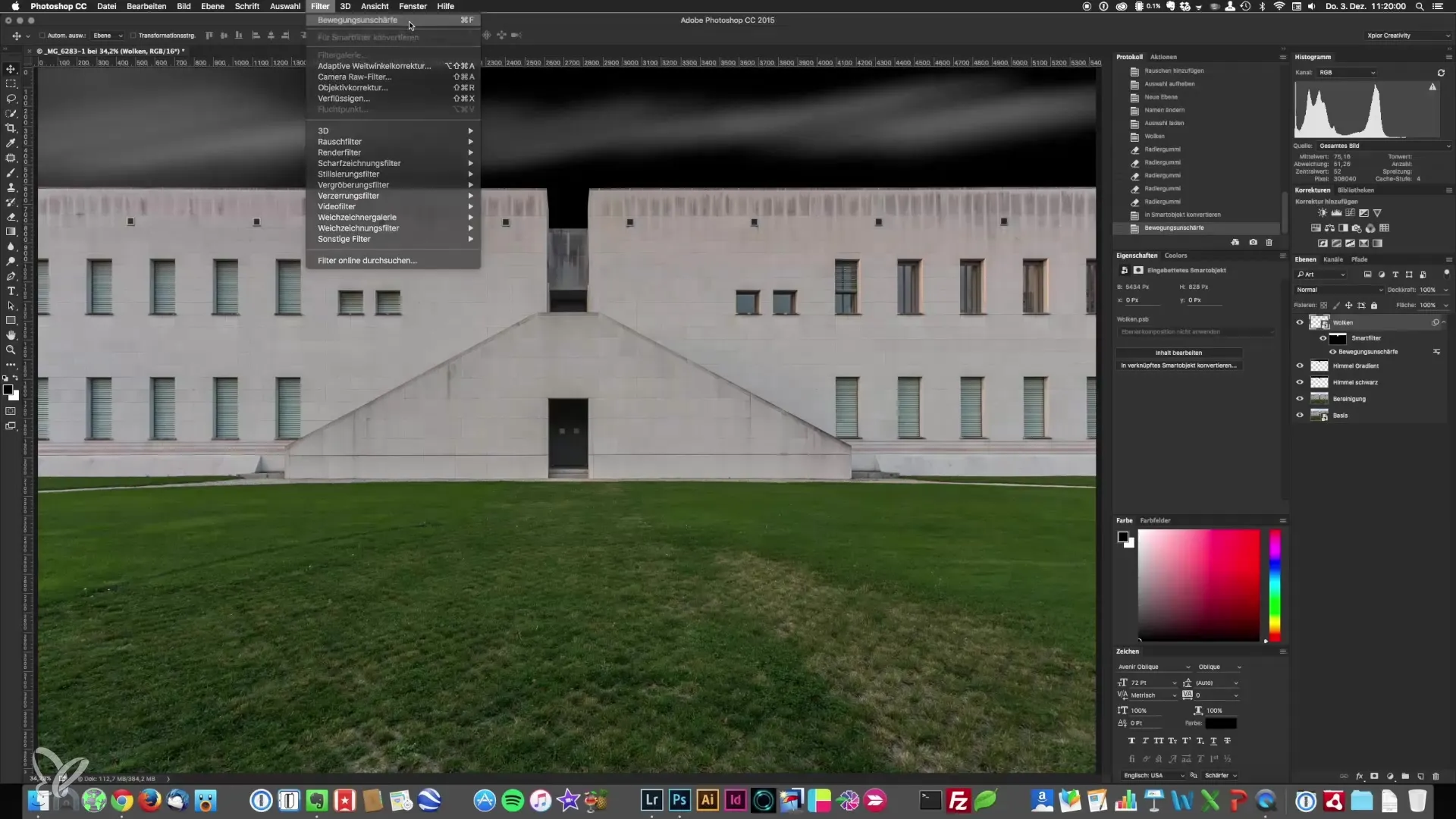
Fejlforhindring: Bending og overgange
Et almindeligt problem ved redigering er bending, som opstår ved hårde overgange mellem farver. For at undgå dette er det nyttigt at anvende en støjfilter efter tilføjelsen af skyer. Dette sikrer en blød overgang og holder udsigten fri for uønskede artefakter. Sæt støjværdien lavt for at bevare kvaliteten af dit billede.
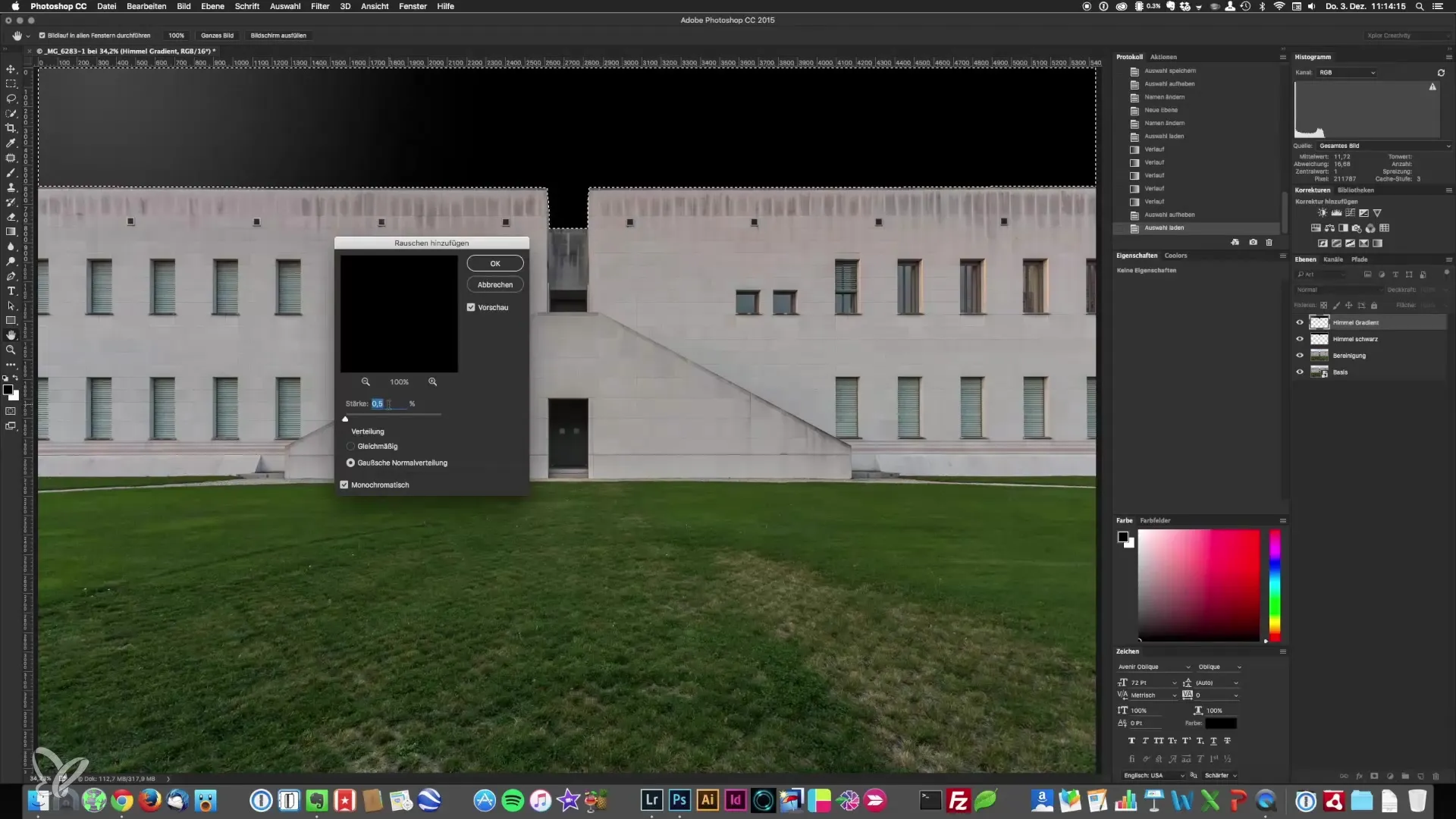
Farvejustering og efterbehandling
Når din himmel og skyer er tilføjet, skal du overveje hele scenen. Nogle gange kan en sort-hvid konvertering hjælpe med at vurdere billedkompositionen og give en klar idé om, hvordan det endelige billede skal se ud. Dette kan også sikre, at billedet har en harmonisk komposition.
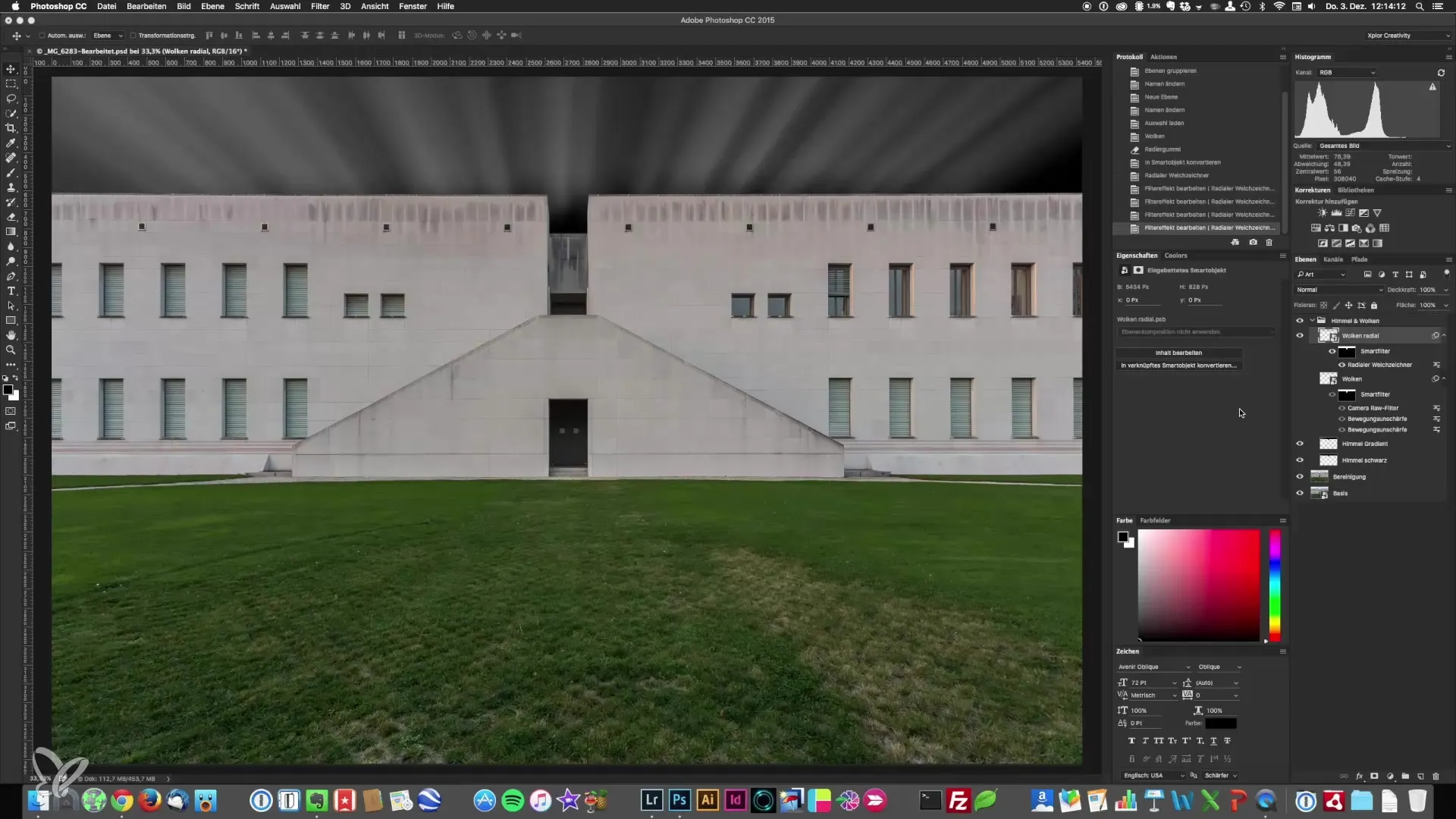
Resumé – design himmel og skyer perfekt i arkitekturfotografi
Med disse trin har du nu værktøjerne og teknikkerne til at redigere himlen i dine arkitektoniske billeder og realistisk integrere skyer. Skab det perfekte miljø for dine fotografier og giv dem liv.
Ofte stillede spørgsmål
Hvordan vælger jeg himlen effektivt?Anvendelse af hurtigt-værktøjet efterfulgt af finjusteringer med penselværktøjet.
Har jeg brug for speciel software for at lave skyer?Photoshop tilbyder alle nødvendige værktøjer og filtre for at opnå dette.
Hvordan undgår jeg bending i mine billeder?Ved at anvende et støjfilter på de redigerede områder kan du forhindre uønskede overgange.
Kan jeg med tegningsværktøjet rette ujævne linjer?Ja, tegningsværktøjet muliggør præcise justeringer selv i udfordrende kanter.
Hvordan gemmer jeg valg i Photoshop?Højreklik i valget og vælg „Gem valg“.


